您当前所在位置:首页 > 平面设计 > photoshop教程 > 照片处理
照片处理
ps怎么制作透明人效果? ps透明人的制作方法
ps怎么制作透明人效果?想要将一张人物图片中的人物隐藏起来,只显示衣服,该怎么设置呢?下面我们就来看看ps透明人的制作方法,需要的朋友可以参考下
ps中想要制作一个透明效果的人物,衣服好好的,但是人消失了,该怎么制作呢?下面我们就来看看详细的教程。
1、新建一个文件,把人物素材拖进来,调整其位置和大小
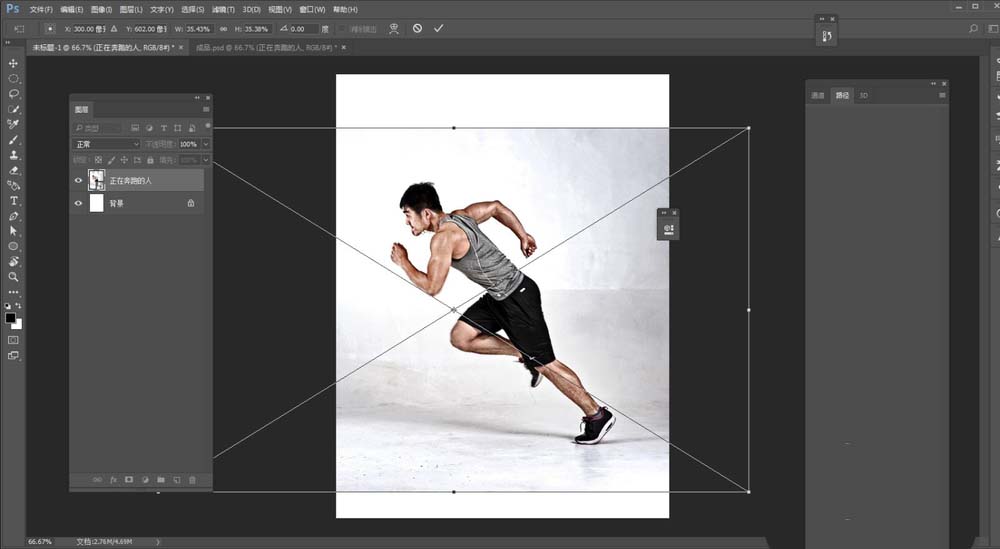
2、抠出来大概这样
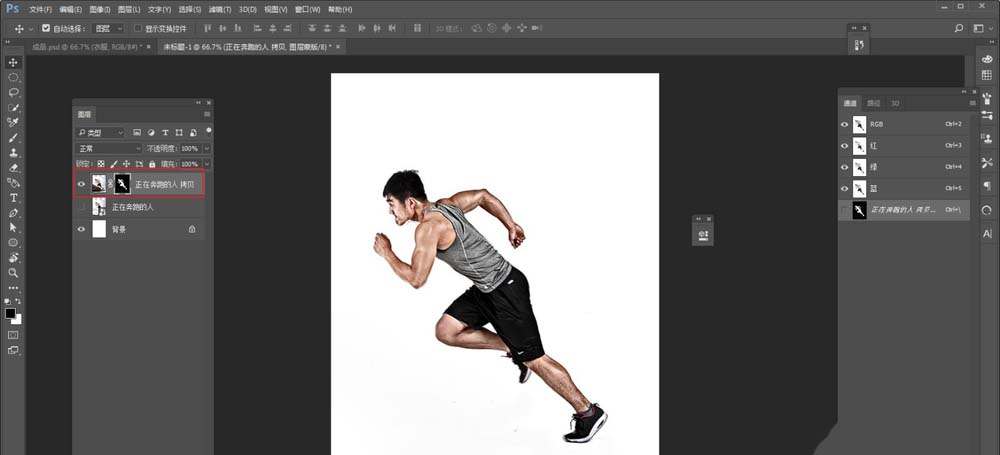
3、接着把抠出来的人物图层复制一层出来作为备份,然后图层面板上鼠标右键应用图层蒙版
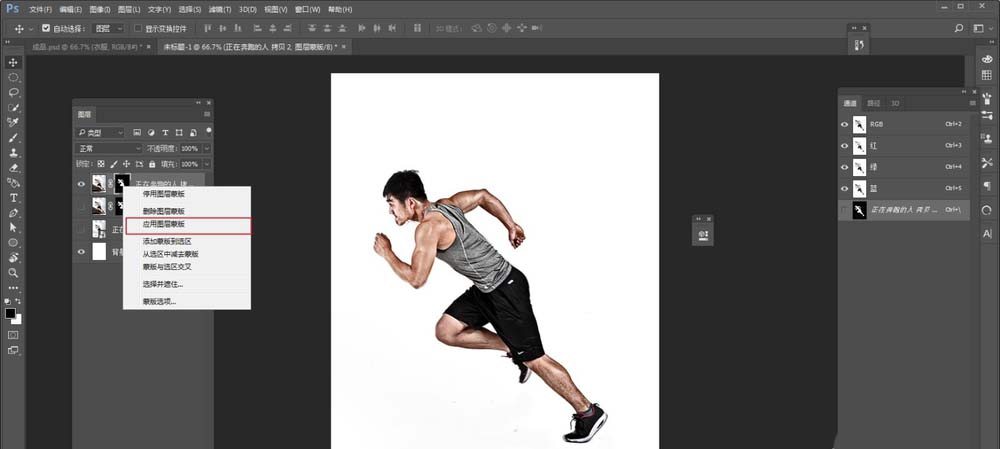
4、将该图层转为智能对象以后重命名为影子,然后隐藏掉,后面会用到
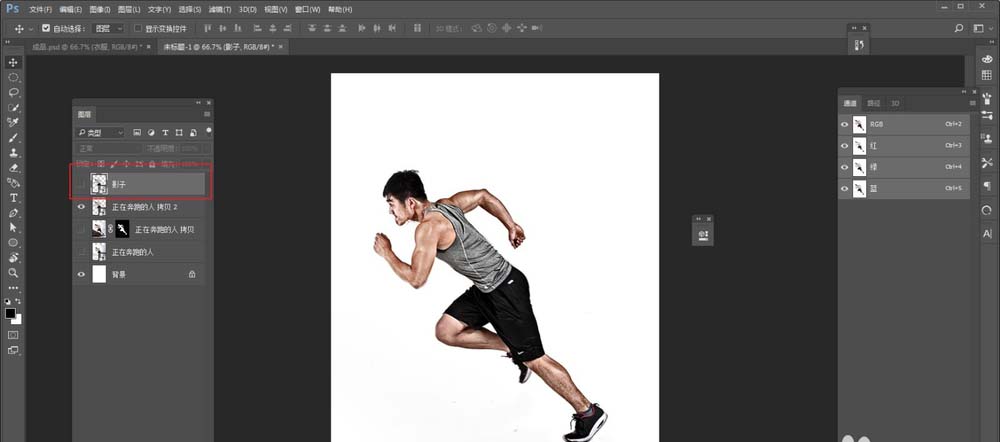
5、然后按住ctrl键鼠标点击衣服图层的缩略图载入选区
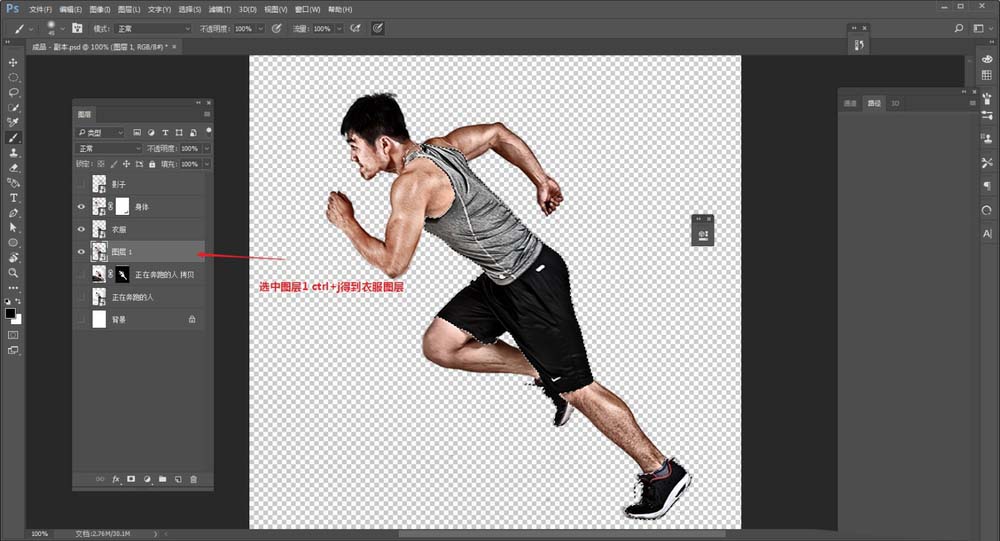
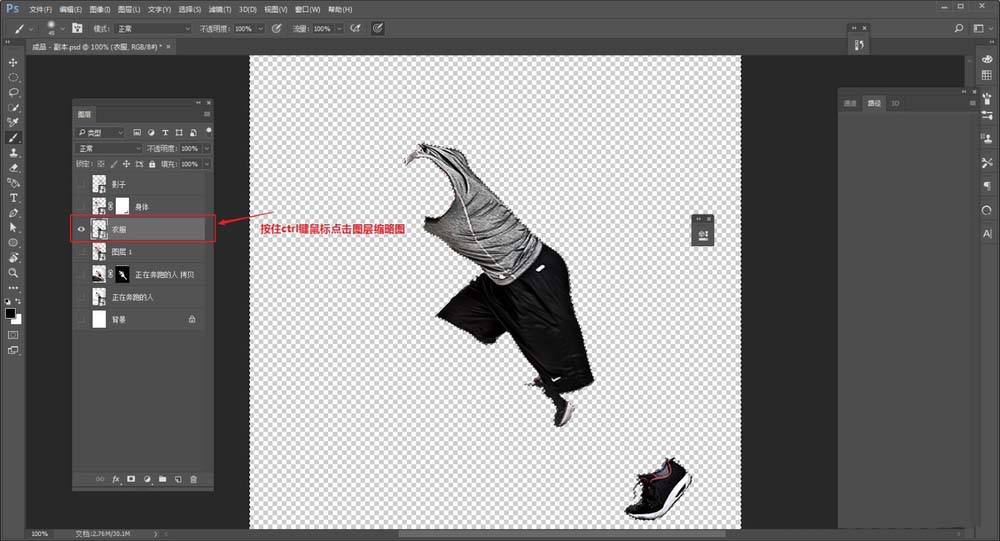
6、选中图层1,ctrl+shift+i将选区反选
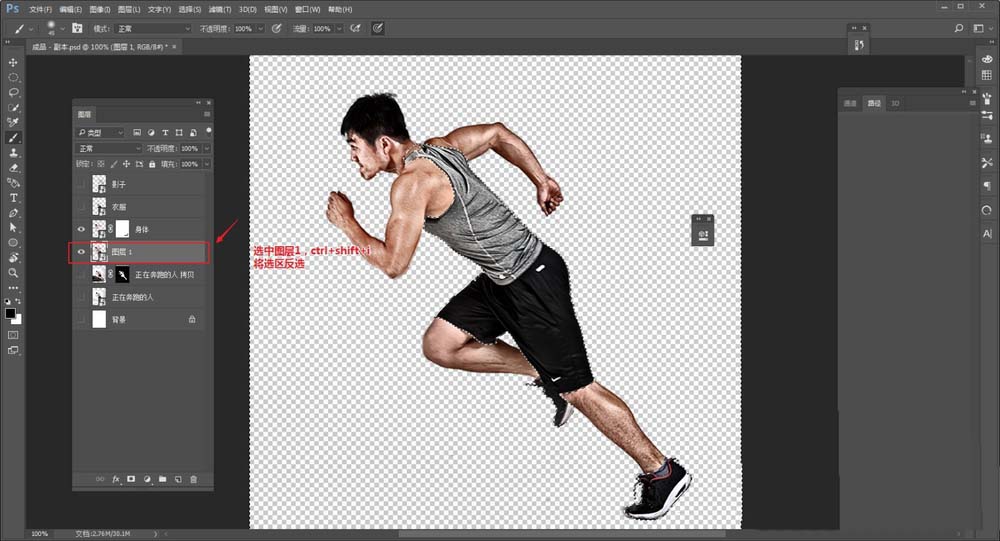
7、再在图层1上,ctrl+j复制,就能把人物的其余部分单独抠出来,当然可以添加图层蒙版,在蒙版上擦除不需要的部分
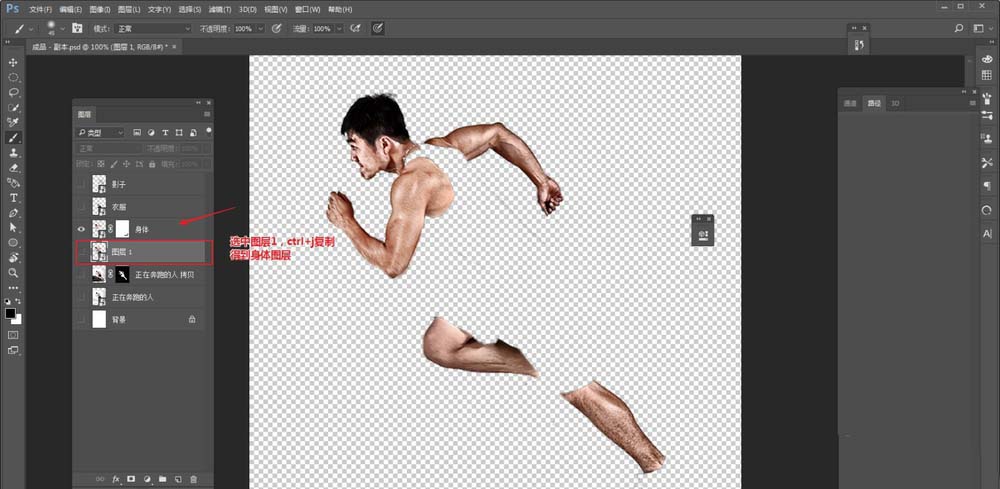
很赞哦!()
大图广告(830*140)



